Win+V居然能这么玩!教你一键开启Win10剪贴板历史记录
时间:2025-06-18 20:33:10 113浏览 收藏
还在只会Ctrl+C和Ctrl+V?Windows 10隐藏的效率神器——Win+V快捷键你一定要知道!自从2018年10月更新后,Win+V就能开启剪贴板历史记录功能,告别重复复制的烦恼。激活后,所有复制内容一览无余,轻松选择、删除,避免不必要的麻烦。除了Win+V,Windows 10还有诸多实用快捷键,例如Windows+E快速打开文件资源管理器,Windows+D一键显示桌面,Windows+L锁定屏幕等等。掌握这些快捷键,让你的Windows 10操作效率倍增!本文将详细介绍Win+V剪贴板历史记录的开启方法和更多实用快捷键,助你成为Windows 10效率达人!

快捷键是提高效率的关键工具之一,而作为生产力代表的Windows 10系统中包含了不少为人熟知的快捷键组合,不过你是否知道Win键+V的具体作用呢?

Win+V这一快捷键是在2018年10月的Windows 10更新中被引入的,其主要功能是开启剪贴板的历史记录。
激活后,屏幕上会出现一个剪贴板窗口,之前复制过的内容都会被保存在此,用户能够轻松地查看、选择或删除这些内容。
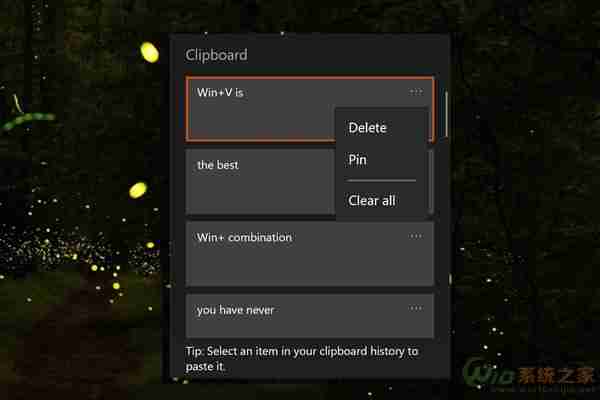
鉴于有时会出现重复复制内容的情况,Win+V的功能或许能帮助你在这种情况下避免不必要的麻烦。
此外,Windows 10还提供了不少其他实用的快捷键,例如:
Windows+E 打开文件资源管理器
Windows+D 显示桌面
Windows+L 锁定屏幕
Windows+方向键 实现窗口分屏
Ctrl+W 关闭当前活动窗口
Ctrl+Shift+Del 打开清除缓存界面
Shift+Del 彻底删除选定文件
Windows+Shift+S 唤起屏幕截图工具
Alt+ Esc 在未最小化的多个窗口间切换
文中关于的知识介绍,希望对你的学习有所帮助!若是受益匪浅,那就动动鼠标收藏这篇《Win+V居然能这么玩!教你一键开启Win10剪贴板历史记录》文章吧,也可关注golang学习网公众号了解相关技术文章。
-
501 收藏
-
501 收藏
-
501 收藏
-
501 收藏
-
501 收藏
-
100 收藏
-
116 收藏
-
375 收藏
-
466 收藏
-
122 收藏
-
411 收藏
-
232 收藏
-
422 收藏
-
315 收藏
-
453 收藏
-
126 收藏
-
448 收藏
-

- 前端进阶之JavaScript设计模式
- 设计模式是开发人员在软件开发过程中面临一般问题时的解决方案,代表了最佳的实践。本课程的主打内容包括JS常见设计模式以及具体应用场景,打造一站式知识长龙服务,适合有JS基础的同学学习。
- 立即学习 543次学习
-

- GO语言核心编程课程
- 本课程采用真实案例,全面具体可落地,从理论到实践,一步一步将GO核心编程技术、编程思想、底层实现融会贯通,使学习者贴近时代脉搏,做IT互联网时代的弄潮儿。
- 立即学习 516次学习
-

- 简单聊聊mysql8与网络通信
- 如有问题加微信:Le-studyg;在课程中,我们将首先介绍MySQL8的新特性,包括性能优化、安全增强、新数据类型等,帮助学生快速熟悉MySQL8的最新功能。接着,我们将深入解析MySQL的网络通信机制,包括协议、连接管理、数据传输等,让
- 立即学习 500次学习
-

- JavaScript正则表达式基础与实战
- 在任何一门编程语言中,正则表达式,都是一项重要的知识,它提供了高效的字符串匹配与捕获机制,可以极大的简化程序设计。
- 立即学习 487次学习
-

- 从零制作响应式网站—Grid布局
- 本系列教程将展示从零制作一个假想的网络科技公司官网,分为导航,轮播,关于我们,成功案例,服务流程,团队介绍,数据部分,公司动态,底部信息等内容区块。网站整体采用CSSGrid布局,支持响应式,有流畅过渡和展现动画。
- 立即学习 485次学习
